विज्ञापन
चाहे आप अपने कीबोर्ड पर एक कुंजी खो रहे हों या केवल अपनी उत्पादकता में सुधार करना चाहते हों, रीमैपिंग अत्यंत उपयोगी हो सकती है।
आपके कंप्यूटर के कीबोर्ड पर कुंजियों की रीमैपिंग करने से आप किसी भी कुंजी को किसी अन्य कुंजी में बदल सकते हैं, जिससे आप अपने कीबोर्ड को ठीक उसी तरह वैयक्तिकृत कर सकते हैं जैसे आप इसे पसंद करते हैं। किसी विशेष कुंजी का स्थान पसंद नहीं है? बस इसे बदलो।
हालाँकि हमने देखा है कि अतीत में कुंजियों को कैसे रीमैप किया जाता है, आइए अब कुछ ऐसे तरीकों पर नज़र डालें, जो उपयोगी हो सकते हैं।
अपनी उत्पादकता में सुधार करें
यहां कुछ उदाहरण दिए गए हैं जिनमें आप अपनी चाबियों को फिर से बनाना चाहते हैं, और हम उनमें से प्रत्येक के माध्यम से देखेंगे कि इसे सर्वोत्तम तरीके से कैसे किया जाए।
- कंप्यूटर गेमिंग
- ब्राउज़र उत्पादकता
- ऐप्स लॉन्च करें और जल्दी से स्विच करें
- आसानी से विदेशी कीबोर्ड का प्रयोग करें
- बेहतर कीबोर्ड लेआउट का उपयोग करें
- अपनी अप्रयुक्त चाबियों का उपयोग करें
- गुम कुंजी को ठीक करें
इनमें से किसी में दिलचस्पी है? यह जानने के लिए पढ़ें कि उनमें से सबसे अधिक उपयोग कैसे करें - लेकिन पहले, आइए उस सॉफ़्टवेयर को देखें जो इसे संभव बनाता है।
कुंजी रीमैपिंग सॉफ्टवेयर
के लिए कई विकल्प उपलब्ध हैं विंडोज़ उपयोगकर्ता अपनी चाबियों को रीमैप करने के लिए इन 3 फ्री ऐप्स के साथ कीबोर्ड कीज़ को रीमैप करें [Windows] अधिक पढ़ें , और भी मैक उपयोगकर्ताओं के लिए कुछ अधिक गीक पावर के लिए अपने मैक कीबोर्ड को पुन: कॉन्फ़िगर करें [मैक]यदि आप उस प्रकार के मैक उपयोगकर्ता हैं जो आपके कंप्यूटर पर प्रत्येक सुविधा या प्रोग्राम को अनुकूलित करना पसंद करते हैं, तो आप सिस्टम वरीयताएँ एप्लिकेशन, KeyRemap4MacBook को देखना चाहेंगे। यह अनिवार्य रूप से आपको फिर से मैप करने में सक्षम बनाता है ... अधिक पढ़ें बहुत। मेरा पसंदीदा SharpKeys है, लेकिन KeyTweak और Microsoft कीबोर्ड लेआउट क्रिएटर दोनों व्यवहार्य विकल्प भी हैं।
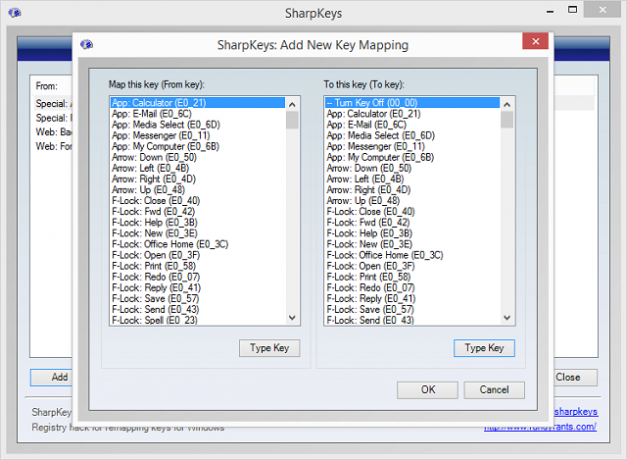
SharpKeys बहुत अच्छा है क्योंकि यह आपको किसी कुंजी को टाइप करके मैप करने की अनुमति देता है। इसलिए यदि आप अपने कैप्स लॉक को शिफ्ट में बदलना चाहते हैं, तो आपको उन शब्दों के लिए लंबी सूची खोजने की आवश्यकता नहीं है। बस अपना कैप्स लॉक बटन दबाएं और फिर अपना शिफ्ट बटन दबाएं और आपका काम हो गया।
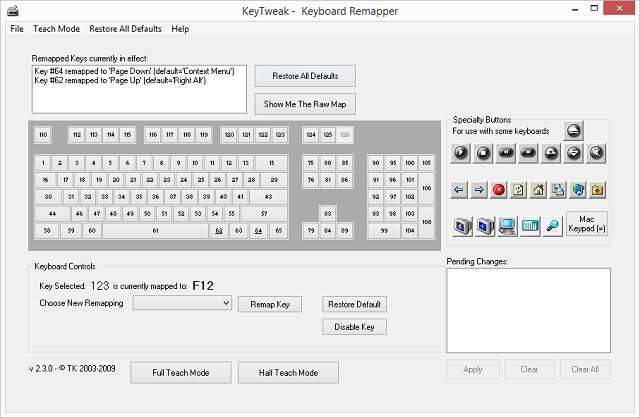
एक अलग लेआउट के साथ जिसे कुछ लोगों के लिए समझना आसान हो सकता है, KeyTweak एक और अच्छा विकल्प है। उस कुंजी पर क्लिक करें जिसे आप बदलना चाहते हैं, फिर नीचे ड्रॉप-डाउन मेनू में वह कुंजी ढूंढें जिसे आप बनना चाहते हैं। यहां तक कि आरंभ करने में आपकी सहायता के लिए नीचे "टीच मोड" भी है।
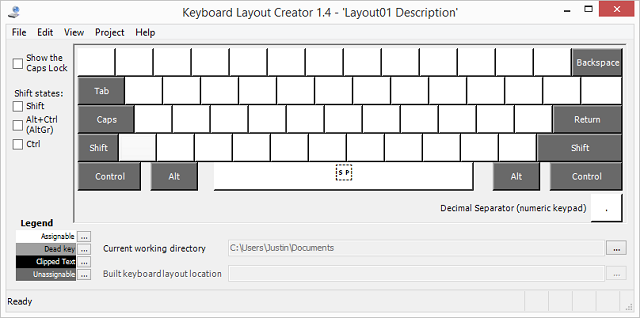
यह विकल्प अच्छा है क्योंकि यह आधिकारिक तौर पर माइक्रोसॉफ्ट से आता है। यह साफ और उपयोग में आसान है, हालांकि यह सबसे अधिक विकल्प प्रदान नहीं करता है क्योंकि शिफ्ट और कैप्स लॉक जैसी कुछ कुंजियों को रीमैप नहीं किया जा सकता है।
कंप्यूटर गेमिंग
गेमिंग नियंत्रणों को इतना स्थिर नहीं होना चाहिए। वास्तव में, कुछ आवाज नियंत्रण और कुंजी रीमैपिंग के साथ, यहां तक कि अक्षम गेमर भी कुछ भी खेल सकते हैं। कुंजी रीमैपिंग सभी के लिए उपयोगी हो सकती है, हालांकि, अक्षम या नहीं - इस तरह लीग ऑफ लीजेंड्स माउस हैक एक माउस "हैक" जिसके बारे में सभी लीग ऑफ लीजेंड्स के खिलाड़ियों को पता होना चाहिएयहां बताया गया है कि आप अपनी माउस सेटिंग कैसे बदल सकते हैं ताकि आपका बायां-क्लिक बटन "हमला मूव" कमांड निष्पादित करे। अधिक पढ़ें .

यदि इन-गेम नियंत्रक विकल्प आपको अपनी कुंजियों को अनुकूलित करने की अनुमति नहीं देते हैं, या वे विकल्प के रूप में कुछ कुंजियों की पेशकश नहीं करते हैं, तो उन्हें अपने चुने हुए रीमैपिंग सॉफ़्टवेयर के साथ बदलें।
लेफ्टी गेमर्स के लिए, सब कुछ राइट साइड से लेफ्ट साइड में स्विच करना भी बेहद उपयोगी हो सकता है। यदि आपके कीबोर्ड में दाईं ओर एक नंबर पैड है, तो बेहतर गेमिंग अनुभव के लिए बस सभी नंबरों को बाईं ओर असाइन करें।
ब्राउज़र उत्पादकता
यह मेरे पसंदीदा ट्वीक्स में से एक है, और इसने मेरी उत्पादकता को बहुत बढ़ा दिया है। टैब के बीच स्विच करना एक अत्यंत सामान्य कार्य है, लेकिन इसके लिए कीबोर्ड शॉर्टकट सुपर सहज नहीं हैं।
Windows के लिए Chrome पर, अगले टैब पर स्विच करने के लिए आवश्यक है Ctrl+Tab या Ctrl+Pgडाउन पिछले टैब पर स्विच करते समय आवश्यकता होती है Ctrl+Shift+Tab या Ctrl+PgUp. इनमें से कोई भी बहुत सहज विकल्प नहीं है, क्योंकि पेज अप और पेज डाउन कुंजियां आमतौर पर Ctrl से बहुत दूर होती हैं, और Ctrl+Shift+Tab फ़ंक्शन को सहज होने के लिए एक अजीब वितरण में बहुत अधिक उंगलियों की आवश्यकता होती है।
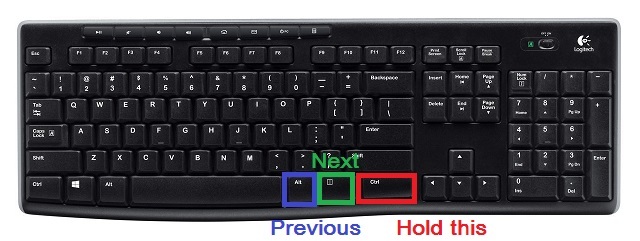
समाधान? कुछ अप्रयुक्त कुंजियों से छुटकारा पाएं और एक बेहतर टैब स्विचिंग शॉर्टकट प्राप्त करें। बहुत सारे कीबोर्ड में नीचे दाईं ओर Ctrl और Alt कुंजियों के बगल में "राइट-क्लिक" बटन होता है। मानचित्रण पीजीयूपी तक Alt कुंजी आपको रखने की अनुमति देती है Ctrl नीचे दाईं ओर बटन दबाएं और फिर, उसी हाथ से, दबाएं Alt अपने पिछले टैब पर स्विच करने की कुंजी। इसके दाईं ओर राइट-क्लिक बटन के साथ, आप इसे मैप कर सकते हैं पीजीडाउन और एक अगला टैब बटन है। अब, एक साधारण दो बटन प्रेस आपको दोनों दिशाओं में तेजी से टैब के चारों ओर ले जाता है।
की सूचियां क्रोम कीबोर्ड शॉर्टकट तथा फ़ायरफ़ॉक्स कीबोर्ड शॉर्टकट विस्तृत हैं। उनके माध्यम से ब्राउज़ करें, और यदि आपको कोई शॉर्टकट दिखाई देता है जो बेहद उपयोगी हो सकता है लेकिन अजीब तरह से रखा गया है, तो उनके लिए अपनी कुछ अप्रयुक्त चाबियों को रीमैप करें। शीर्ष पर स्थित फ़ंक्शन कुंजियाँ आमतौर पर इसके लिए अच्छी होती हैं, या ScrLk, सम्मिलित करें, होम, तथा समाप्त चांबियाँ।
ऐप्स लॉन्च करें और जल्दी से स्विच करें
अपने पसंदीदा ऐप्स लॉन्च करना वास्तव में काफी आसान है और इसके लिए रीमैपिंग सॉफ़्टवेयर की भी आवश्यकता नहीं होती है। अपने डेस्कटॉप पर अपने इच्छित एप्लिकेशन के लिए बस एक शॉर्टकट बनाएं, फिर उस शॉर्टकट पर राइट-क्लिक करें और गुण चुनें। के पास जाओ छोटा रास्ता टैब, शीर्षक वाले फ़ील्ड पर क्लिक करें शॉर्टकट की, और वह कुंजी दबाएं जिसे आप ऐप लॉन्च करना चाहते हैं।
चूंकि यह कुंजी आपके कंप्यूटर (चाहे आधुनिक या डेस्कटॉप) पर कहीं से भी ऐप लॉन्च करेगी, यह कुछ ऐसा होना चाहिए जिसका आप अक्सर उपयोग नहीं करते हैं, जैसे आपकी कोई फ़ंक्शन कुंजी।
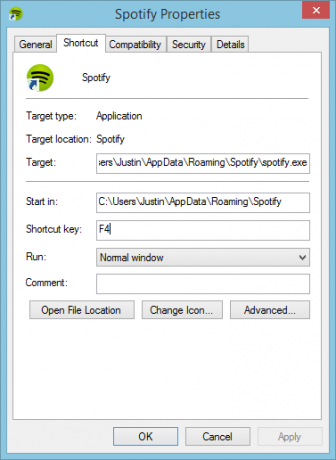
यदि आप थोड़ा अधिक कट्टर होना चाहते हैं, तो आप भी कर सकते हैं बैच फ़ाइल का उपयोग करके एकाधिक ऐप्स लॉन्च करें बैच फ़ाइल का उपयोग करके एकल शॉर्टकट से एकाधिक प्रोग्राम लॉन्च करेंक्या आप हमेशा अनुप्रयोगों का एक विशिष्ट सेट लॉन्च करते हैं? क्या होगा यदि आप उन्हें एक क्लिक से लॉन्च कर सकते हैं? इसे सेट होने में केवल एक मिनट का समय लगता है और यह आपका इतना समय बचाएगा! अधिक पढ़ें .
ऐप्स के बीच स्विच करने के लिए, विंडोज़ में पहले से ही कई तरह के शॉर्टकट हैं - चाल एक शॉर्टकट बना रही है इसका उपयोग करना आसान है (हालाँकि आप पिछले में उल्लिखित ब्राउज़र ट्रिक का उपयोग नहीं कर पाएंगे अनुभाग)।
अपना निचला दायां स्विच करके "दाएँ क्लिक करें"एक के लिए कुंजी टैब कुंजी, ऐप्स के बीच स्विच करने के लिए आवश्यक शॉर्टकट (आधुनिक और डेस्कटॉप दोनों), Alt + Tab, पहुंचना बहुत आसान है। पकड़ने के लिए बस अपने दाहिने हाथ का उपयोग करें Alt और "टैप करें"दाएँ क्लिक करेंआपके सभी खुले ऐप्स के बीच तेज़ी से स्विच करने की कुंजी।
आसानी से एक विदेशी कीबोर्ड का प्रयोग करें
यदि आप QWERTY कीबोर्ड के अभ्यस्त हैं और किसी अन्य देश के कीबोर्ड का उपयोग करने का प्रयास करते हैं - तो आप शायद कुछ परेशानी में पड़ जाएंगे। अगर आप यात्रा करना और विदेशी कीबोर्ड का उपयोग करने की योजना बनाना यात्रा करते समय एक विदेशी कीबोर्ड के साथ कैसे पकड़ें?क्या आपने कभी विदेश यात्रा की है और इंटरनेट कैफे में बैठकर केवल यह पता लगाया है कि आप विदेशी कीबोर्ड पर कुछ भी टाइप करने का काम नहीं कर सकते हैं? अच्छा, तुम अकेले नहीं हो। ऐसा होता है... अधिक पढ़ें , लेकिन रीमैपिंग एक महान दीर्घकालिक समाधान है। यदि आप AZERTY या QWERTZ लैपटॉप पर कोई डील पा सकते हैं, तो उस कीबोर्ड को अपने आप पर हावी न होने दें - आप बस चाबियों को रीमैप कर सकते हैं!

ऊपर बताए गए सॉफ़्टवेयर समाधानों के साथ, बस कुछ कुंजियाँ बदलें जो सही जगहों पर नहीं हैं, और ऐसा लगता है जैसे आप घर से अपने कीबोर्ड का उपयोग कर रहे हैं। बस इसे अपने गैर-तकनीकी प्रेमी मित्र के कंप्यूटर पर न बदलें और फिर इसके बारे में भूल जाएं!
विंडोज 8 पर जल्दी, आसानी से स्विच करने के लिए, बस एक नया कीबोर्ड डाउनलोड करें। उन्हें का उपयोग करके स्विच किया जा सकता है विन की + स्पेसबारशॉर्टकट, उन्हें बेहद बहुमुखी बनाते हैं, और वे अस्थायी रूप से आपके भौतिक कीबोर्ड को रीमैप करते हैं।
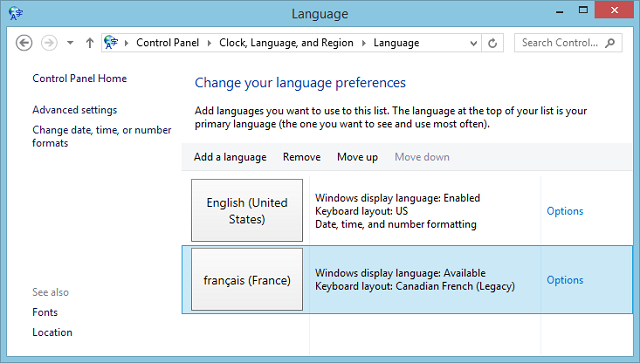
ऐसा करने के लिए, अपने कंट्रोल पैनल पर जाएं और इसे शीर्ष पर बार में पेस्ट करें: नियंत्रण कक्ष\घड़ी, भाषा, और क्षेत्र\भाषा. यहां, आप भाषा जोड़ें का चयन कर सकते हैं और ड्रॉप-डाउन मेनू से वह भाषा ढूंढ सकते हैं जिसे आप टाइप करना चाहते हैं। आपके पास एक साथ कई भाषा के कीबोर्ड हो सकते हैं, और भाषाओं के भीतर आपके पास अलग-अलग लेआउट भी हो सकते हैं।
सबसे पहले, अपनी इच्छित सभी भाषाओं का चयन करें। फिर आप उन्हें वरीयता के अनुसार ऑर्डर कर सकते हैं। सबसे ऊपर की भाषा आपकी प्राथमिक भाषा होगी।
अपनी भाषा के लिए विशिष्ट लेआउट बदलने के लिए, क्लिक करें विकल्प इसके दाईं ओर और फिर इनपुट विधि जोड़ें। चूंकि कई अलग-अलग जगहों पर कई भाषाएं बोली जाती हैं, इसलिए एक भाषा में कीबोर्ड लेआउट अक्सर अलग-अलग होते हैं। आप यहां ड्वोरक जैसे कुछ वैकल्पिक कीबोर्ड लेआउट भी पा सकते हैं, जिन्हें हम अगले भाग में कवर करेंगे।
एक बेहतर कीबोर्ड लेआउट का उपयोग करें
ईमानदारी से, QWERTY सबसे अच्छा कीबोर्ड लेआउट नहीं है कीबोर्ड लेआउट का इतिहास, क्या QWERTY पिछड़ रहा है?QWERTY 100 साल से अधिक पुराना है। यह पुराना है और कई विकल्पों से बाहर है, फिर भी यह अभी भी दुनिया में सबसे लोकप्रिय कीबोर्ड लेआउट है। हम यहां कैसे पहूंचें? अधिक पढ़ें वहाँ से बाहर - यह वही है जो हम में से अधिकांश के लिए उपयोग किया जाता है। लेकिन एक उपाय है जो आपकी टाइपिंग को तेज कर सकता है और आपकी उंगलियों पर तनाव कम कर सकता है: एक नया कीबोर्ड लेआउट सीखें एक बेहतर कीबोर्ड लेआउट सीखें और पोर्टेबल कीबोर्ड लेआउट का उपयोग करके इसे अपने साथ हर जगह ले जाएंजैसा कि आप में से कुछ लोग जानते होंगे, मैं वर्षों से एक वैकल्पिक कीबोर्ड लेआउट का उपयोग कर रहा हूं। इसे कोलमैक कहा जाता है, और यह शानदार है। लेकिन इस तरह के लेआउट का उपयोग करने से मुझे अजीब लगता है ... अधिक पढ़ें कोलमैक या ड्वोरक की तरह।

कीबोर्ड रीमैपिंग के साथ, आप अपने आप को नई कीबोर्ड शैली से परिचित कराने के लिए एक बार में कुछ कुंजियाँ बदल सकते हैं, और एक बार जब आप सब कुछ कर लें, तो बस अपनी सभी कुंजियाँ बदल दें। याद रखने के लिए नई कुंजियों को सीखना सबसे अच्छा है, लेकिन आप अपने कीबोर्ड संक्रमण पर मार्गदर्शन करने में सहायता के लिए अपनी चाबियों को रखने के लिए छोटे स्टिकर खरीद सकते हैं।
अपनी अप्रयुक्त चाबियों का उपयोग करें
कैप्स लॉक कुंजी बहुत सार्वभौमिक रूप से घृणास्पद लगती है। मैं आमतौर पर कीबोर्ड के दाईं ओर बेकार फ़ंक्शन कुंजियों और Ctrl और Alt का प्रशंसक नहीं हूं। आप शायद स्वयं कुछ चाबियों से घृणा करते हैं या उपयोग नहीं करते हैं। उन्हें व्यर्थ न जाने दें! उन्हें किसी ऐसी चीज़ में बदलें जिसका आप वास्तव में उपयोग करेंगे।
उदाहरण के लिए, आपका कैप्स लॉक कुंजी कितनी भी चीजें बन सकती है क्या यह समय नहीं है कि आप अपने कैप्स लॉक का उपयोग करें?CAPS LOCK कुंजी शायद आपके कीबोर्ड की सबसे बेकार कुंजी है। नेटिकेट आपको इसका उपयोग करने से मना करता है क्योंकि इसे चीखना माना जाता है, जो कि केवल असभ्य है। और आप इसका और क्या उपयोग करेंगे... अधिक पढ़ें : एक शिफ्ट कुंजी, एक खोज बटन जैसे क्रोम ओएस, या बैकस्पेस। आपकी फ़ंक्शन कुंजियों का उपयोग आपके कंप्यूटर को सोने या बंद करने के लिए, या यहां तक कि मीडिया नियंत्रण के रूप में भी किया जा सकता है।
एक गुम कुंजी को ठीक करें
क्या आपके पास गुम या टूटी हुई चाबी है? बस इसके चारों ओर नक्शा! इसमें कुछ समायोजन हो सकता है क्योंकि आप उस स्थान तक पहुँचते रहेंगे जहाँ पहले हुआ करती थी, लेकिन यह एक अच्छा अस्थायी सुधार है जब तक कि आपको कार्यशील कुंजियों के साथ एक नया कीबोर्ड नहीं मिल जाता।
उदाहरण के लिए, यदि आपकी बैकस्पेस कुंजी टूट गई है, तो यह एक बहुत ही महत्वपूर्ण कुंजी है। बस इसे इसके ठीक बगल में एक कुंजी पर मैप करें (मेरे कीबोर्ड पर जो "\" कुंजी होगी) और उस कम उपयोग की गई कुंजी को उस कुंजी पर ले जाएं जिसे आप कभी भी उपयोग नहीं करेंगे, जैसे फ़ंक्शन कुंजी।
कुंजी रीमैपिंग के लिए कोई अन्य सलाह?
ये केवल कुछ मामले हैं जिनमें कुंजी रीमैपिंग उपयोगी हो सकती है, लेकिन निश्चित रूप से और भी हैं। क्या आपने किसी समस्या को हल करने या अपनी उत्पादकता बढ़ाने के लिए कुंजी रीमैपिंग का उपयोग किया है?
अधिक युक्तियों के लिए, हमारी सलाह पढ़ें जब आपके पास numpad नहीं है तो संख्यात्मक कीपैड कैसे प्राप्त करें नहीं नमपद? कोई बात नहीं! विंडोज़ में न्यूमेरिक कीपैड कैसे प्राप्त करेंकई बार आप नंबर पैड के बिना नहीं रह सकते। यहां बताया गया है कि numpad को वस्तुतः या शारीरिक रूप से कैसे पुनर्स्थापित किया जाए। अधिक पढ़ें .
चित्र का श्रेय देना: गुम कुंजी शटरस्टॉक के माध्यम से, गेमर गर्ल फर्स्ट पर्सन शूटर खेल रही है, गीक कीबोर्ड के साथ वीडियो गेम खेल रहा है, नोटबुक कीबोर्ड शटरस्टॉक के माध्यम से।
स्काई MakeUseOf के लिए Android अनुभाग संपादक और Longforms प्रबंधक थे।

